Einführung
Möchten Sie Personen zu einem Termin in Ihrem Microsoft Outlook-Kalender einladen, unabhängig davon, ob es sich um einen neuen oder einen bestehenden Termin handelt? Wenn das der Fall ist, macht es unser Service einfach, Kalendereinladungen zu erstellen. Diese Arbeit kann auf einem Computer oder einem mobilen Gerät abgeschlossen werden. Wie machst du das?
Von der Desktop-Version von Outlook aus können Sie eine Kalendereinladung senden
Verwenden Sie die Outlook-App, um eine Kalendereinladung von Ihrem Desktop-PC aus zu senden.
Öffnen Sie zunächst Outlook auf Ihrem PC. Klicken Sie auf das Kalendersymbol in der linken unteren Ecke der App.
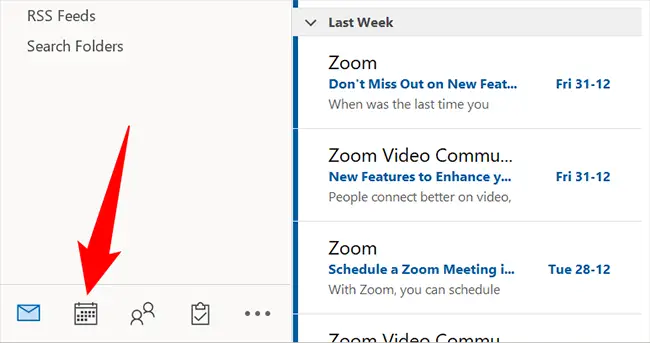
Ihr Kalender wird angezeigt. Doppelklicken Sie auf ein Ereignis, um es zu öffnen, wenn Sie zuvor eines erstellt haben. Wählen Sie ein Datum im Kalender aus und klicken Sie oben in Outlook auf „Neues Meeting“, um ein neues Ereignis zu erstellen und andere dazu einzuladen.
Wir werden ein neues Treffen vereinbaren.
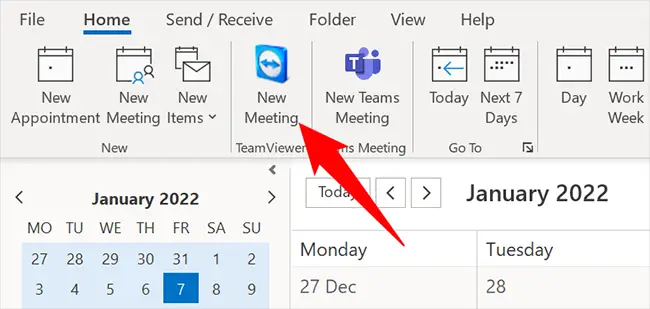
Geben Sie die Informationen für Ihr Meeting in das neue Meeting-Feld ein, z. B. Titel, Uhrzeit und Beschreibung. Geben Sie dann im Bereich „Erforderlich“ die E-Mail-Adressen der Personen ein, die an Ihrem Meeting teilnehmen müssen.
Klicken Sie auf die Spalte „Optional“ und beginnen Sie mit der Eingabe von E-Mail-Adressen, um Ihrem Meeting optionale Gäste hinzuzufügen.
Klicken Sie dann oben auf „Senden“, um Ihre Kalendereinladung zu versenden.
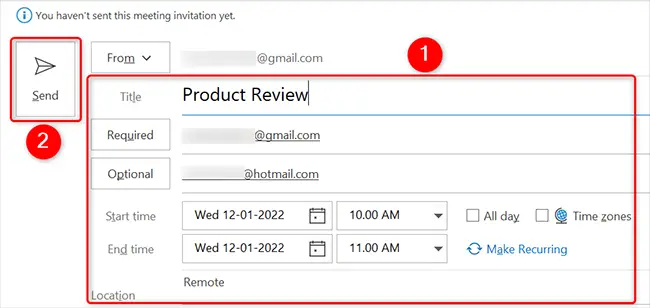
Ihre Meeting-Eingeladenen erhalten eine E-Mail mit Anweisungen, wie sie auf Ihre Einladung antworten können. Dann sind Sie fertig.
Aus Outlook im Web können Sie eine Kalendereinladung senden.
Um eine Kalendereinladung mit der Online-Edition von Outlook zu senden, öffnen Sie Ihren bevorzugten Webbrowser und gehen Sie zur Outlook-Website. Melden Sie sich bei Ihrem Website-Konto an.
Wählen Sie das Kalendersymbol in der linken Seitenleiste von Outlook.
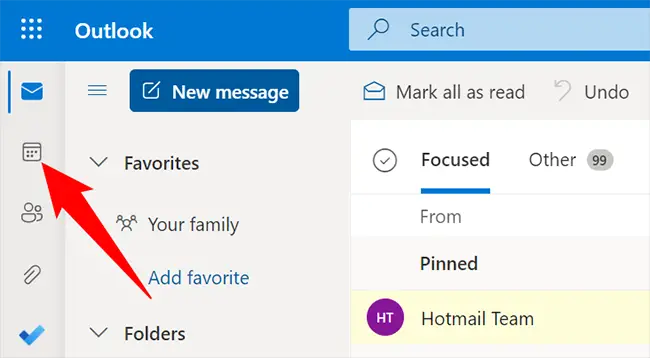
Ihr Outlook-Kalender wird angezeigt. Wählen Sie ein vorhandenes Ereignis im Kalender aus, um Personen dazu einzuladen. Doppelklicken Sie auf ein Datum im Kalender, um ein neues Ereignis zu erstellen und andere dazu einzuladen.
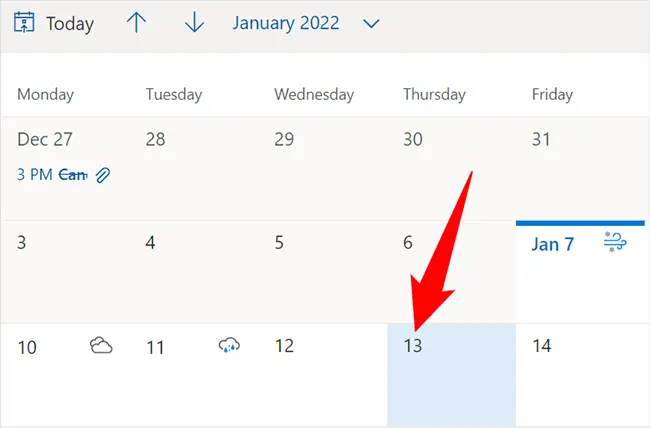
Geben Sie Titel, Zeit, Ort und Beschreibung Ihrer Veranstaltung in das angezeigte Fenster ein. Geben Sie dann im Abschnitt „Teilnehmer einladen“ die E-Mail-Adressen der Empfänger ein, um sie zur Veranstaltung einzuladen.
Wenn Sie bereit sind, die Einladungen zu versenden, gehen Sie zum oberen Rand der Seite und klicken Sie auf „Senden“.
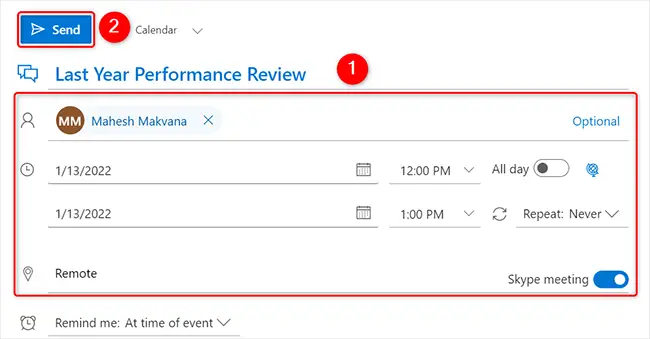
Das ist alles dazu. An jeden Teilnehmer wird eine E-Mail gesendet, in der er eingeladen wird, auf Ihre Veranstaltung zu reagieren.
Senden Sie auf einem Mobilgerät eine Kalendereinladung aus Outlook
Wenn Sie ein iPhone, iPad oder Android-Telefon haben, können Sie Kalendereinladungen direkt aus der Outlook-App senden.
Öffnen Sie dazu zuerst die Outlook-App auf Ihrem Telefon. Tippen Sie unten in der App auf „Kalender“.

Wählen Sie ein vorhandenes Ereignis im Kalender aus, für das Sie eine Kalendereinladung senden möchten. Wählen Sie ein Datum aus und drücken Sie dann auf das Symbol „+“ (Plus) in der unteren rechten Ecke, um ein neues Ereignis zu erstellen und andere einzuladen.
Wir machen ein neues Event.
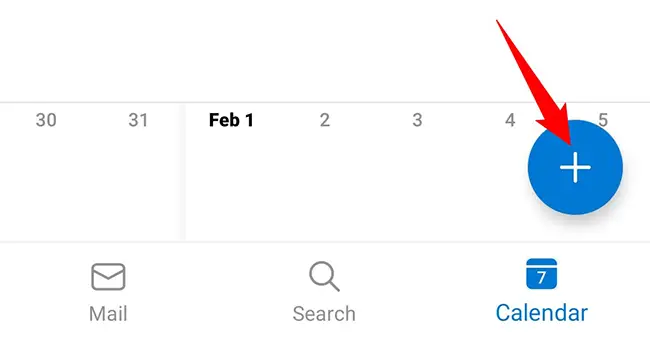
Geben Sie auf der nächsten angezeigten Seite die Einzelheiten Ihrer Veranstaltung ein, z. B. Titel, Uhrzeit und Beschreibung. Wählen Sie dann den Abschnitt „Personen“, um andere dazu einzuladen.
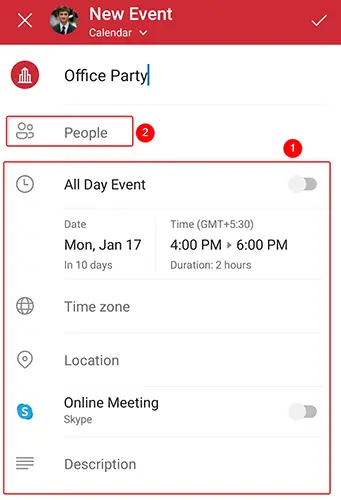
Sie sehen einen Bildschirm mit der Aufschrift „Personen hinzufügen“. Geben Sie die E-Mail-Adressen der Personen, die Sie einladen möchten, in das Textfeld ein. Wenn Sie fertig sind, drücken Sie das Häkchen-Symbol in der oberen rechten Ecke.
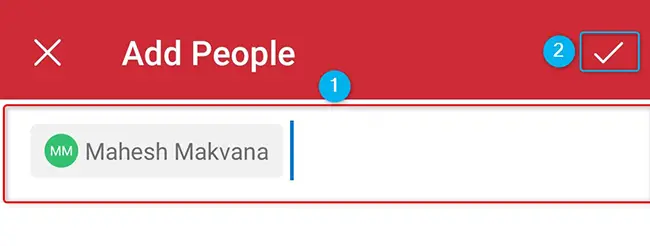
Speichern Sie Ihre Änderungen, indem Sie auf das Häkchen-Symbol in der oberen rechten Ecke des Ereigniserstellungsbildschirms klicken.
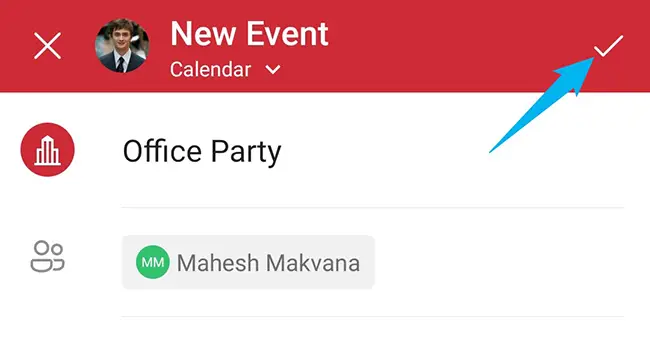
Das ist alles dazu. Outlook sendet eine Ereigniseinladung an die von Ihnen ausgewählten Personen.
Es ist auch einfach, andere zu Ihren Google Kalender-Ereignissen einzuladen, wenn Sie Google Kalender verwenden.

